Upang magpakita ng mga extension ng file sa Windows 11, buksan ang File Explorer, pagkatapos ay mag-click sa “Tingnan,” piliin ang “Ipakita,” at piliin ang “Mga extension ng pangalan ng file” na opsyon upang magpakita ng mga extension Ang isa pang paraan ay ang buksan ang “Mga Opsyon sa Folder” at i-clear ang opsyon na “Itago ang mga extension para sa mga kilalang uri ng file”, at maaari mong gamitin ang Command Prompt. o PowerShell para kumpletuhin ang configuration na ito
Sa Windows 11, itinatago ng File Explorer ang mga extension para sa mga kilalang uri ng file bilang default sa ilang kadahilanan, gayunpaman, mayroon kang maraming paraan upang makita ang mga ito, at sa gabay na ito, ituturo ko sa iyo kung paano upang kumpletuhin ang configuration na ito.
Ang file extension ay ang tatlo o apat na letra pagkatapos ng tuldok sa dulo ng filename, na nagsasaad ng uri ng format ng file (halimbawa, my-notes.txt, my-document.docx, atbp.). Bagama’t hindi kailangan ang mga extension pagkatapos i-save ang file gamit ang isang sinusuportahang application, isa itong visual queue upang mabilis na matukoy ang format ng file. Gayundin, pinapadali nitong baguhin ang mga katugmang extension kung kinakailangan, gaya ng mula .txt patungo sa .bat, kapag nagsusulat ng script o batch file.
Sa gabay na ito, ituturo ko sa iyo ang mga madaling hakbang upang magpakita ng mga extension para sa mga file sa File Explorer.
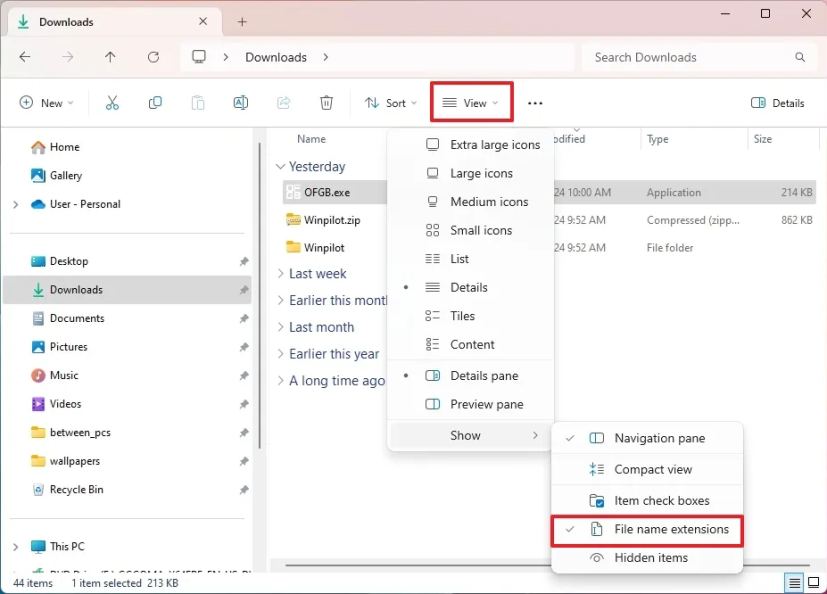
Ipakita ang mga extension ng file sa Windows 11 mula sa File Explorer
Upang tingnan ang mga extension ng file sa Windows 11, gamitin ang mga hakbang na ito:
Buksan ang File Explorer (Windows key + E) sa Windows 11.
@media only screen at (min-width: 0px) at (min-height: 0px) { div[id^=”bsa-zone_1659356505923-0_123456″] { min-width: 336px; min-taas: 280px; } } @media only screen at (min-width: 640px) at (min-height: 0px) { div[id^=”bsa-zone_1659356505923-0_123456″] { min-width: 728px; min-taas: 280px; } }
I-click ang View na menu button sa command bar.
Piliin ang Ipakita submenu at piliin ang “Mga extension ng pangalan ng file” na opsyon.
Paraan ng Mga Opsyon sa Folder
Maaari ka ring magpakita ng mga extension ng file sa pamamagitan ng pag-on sa feature mula sa mga setting ng”Mga Opsyon sa Folder,”at narito kung paano:
Buksan ang File Explorer.
I-click ang button na See more at mag-click sa Options.
I-click ang tab na Tingnan.
I-clear ang opsyong “Itago ang mga extension para sa mga kilalang uri ng file” sa ilalim ng seksyong “Mga advanced na setting.” p>
I-click ang button na Ilapat.
I-click ang button na OK.
Kapag nakumpleto mo na ang mga hakbang, File Magpapakita ang Explorer ng mga extension (halimbawa,.txt,.exe, at.docx) para sa mga kilalang uri ng file sa Windows 11.
Ipakita ang mga extension ng file sa Windows 11 mula sa Command Prompt
Ikaw maaari ding gumamit ng Command Prompt o PowerShell para paganahin ang opsyong magpakita ng mga extension para sa mga file sa pamamagitan ng pagpapatakbo ng command na mag-e-edit sa Registry para paganahin ang feature. Magagamit din ang opsyong ito upang i-on ang mga extension sa pamamagitan ng isang script file.
Babala: Mahalagang tandaan na ang pagbabago sa Registry ay maaaring magdulot ng mga seryosong problema kung hindi gagamitin nang maayos. Ipinapalagay na alam mo kung ano ang iyong ginagawa at lumikha ng isang buong backup ng iyong system bago magpatuloy.
Upang magpakita ng mga extension ng file sa pamamagitan ng Command Prompt sa Windows 11, gamitin ang mga hakbang na ito:
Buksan ang Start.
Hanapin ang Command Prompt o PowerShell, i-right-click ang tuktok na resulta, at piliin ang opsyong Run as administrator.
I-type ang sumusunod na command upang magpakita ng mga extension para sa mga file at pindutin ang Enter:
reg idagdag ang HKCU\Software\Microsoft\Windows\CurrentVersion\Explorer\Advanced/v HideFileExt/t REG_DWORD/d 0/f
Pagkatapos mong makumpleto ang mga hakbang, magsisimulang magpakita ang File Explorer ng mga extension ng file sa Windows 11.
I-update ang Mayo 14, 2024: Na-update ang gabay na ito upang matiyak ang katumpakan at ipakita ang mga pagbabago sa proseso. p>
